當然,你有一個首選方式 顯示 文件夾內容. 縮略圖 (或者新的額外 Large/Large/中圖標)是非常有用的,當你需要快速搜索 畫冊, 瓷磚工程 si 圖標 (小圖標)顯示器提供了一個“清爽” 更多資訊 (和新 內容 您的 遠景 si Windows 7)為您提供 的 這些和 名單 是 簡單 顯示文件夾的內容,也是 效率.
所以,如果你累了,分別在每個文件夾中找到 不同的設置 顯示的內容(和,尤其是您的首選,不同顯示類型),我們會告訴你如何,你仍然可以設置 同樣的方式顯示所有文件夾 在您的PC上。
1。 打開 我的文檔/文件 (開始- >我的文件)並設置所需的內容顯示模式。
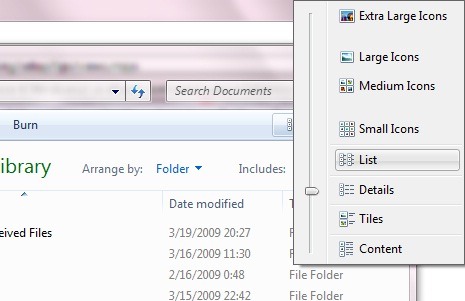
2。 然後進入 夾 Options (工具- >夾 Options 或 組織- >文件夾和搜索 Options,如果 菜單欄 不顯示,就像在 Windows 7,壓 其他),選擇標籤 瀏覽 並點擊 Apply 至 Folders.

點擊 是 然後確認 OK。 如果你想恢復到以前的設置,遵循相同的步驟,然後按一下 恢復 Defaults (在窗口的右下角),而不是 Apply 至 Folders.
注意:本教程是在 Windows 7 但它也適用於 XP 或Vista。